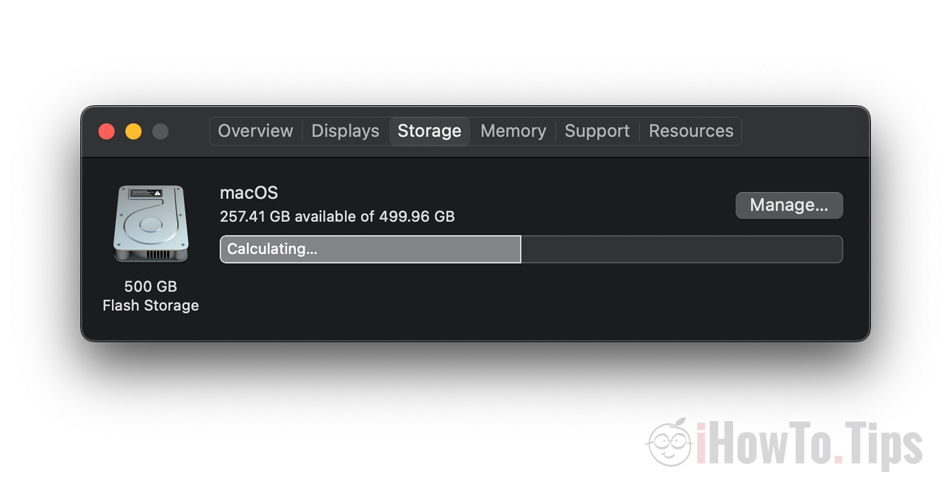캐시 파일을 삭제하는 매우 간단한 방법 iCloud - 캐시 제거 iCloud files – 그리고 우리는 Mac에서 더 많은 무료 저장 공간을 얻습니다.
관리 문제에 대해 MacBook의 저장 공간 캐시된 파일로 발생하는 경우가 있습니다. iCloud Drive (시스템 데이터) 엄청난 저장 공간을 차지하기 위해 다른 기사에서 그것에 대해 이야기했습니다.
구독이 있는 경우 iCloud Storage 우리가 저장한 MacBook보다 더 큰 데이터 볼륨 또는 Mac의 경우 첫 번째 동기화 중에 문제가 자주 발생합니다. 에 새 사용자를 추가한 후 macOS 또는 다시 한 후 iCloud Photos, 또는 파일을 이동하면 다음과 같이 발생합니다. iCloud 에 다운로드 Mac 디스크 공간 최적화를 설정한 경우에도 매우 많은 양의 데이터. 최적화 iCloud Photos 더 작고 품질이 낮은 사진과 비디오를 유지하는 것과 관련이 있습니다. 하지만 처음 동기화할 때 iCloud Photos Mac에서는 원본 사진과 비디오의 매우 큰 캐시를 만듭니다. 대용량 데이터를 이동할 때도 마찬가지입니다. iCloud Storage. 이론적으로 Mac 그 중 하나의 아이콘만 유지되며 사용자가 액세스하면 원본 파일이 자동으로 다운로드됩니다.
임시 데이터 볼륨(캐시 된 iCloud Files) 보고서에 나타납니다. Storage 같이 "시스템 데이터".
캐시 파일을 삭제하는 방법 iCloud pe Mac - 캐시 제거 iCloud Files
튜토리얼을 찾고 있었는데 "캐시 제거 iCloud Files"하지만 큰 성공을 거두지 못했습니다. 대부분의 경우 해결책은 떠나는 것입니다. Mac 잠시 고민하다가 캐시 파일의 iCloud 자동으로 삭제됩니다.
그러나 우연히 적어도 다음과 같은 솔루션을 발견했습니다. macOS Catalina 아주 잘 작동합니다. 그리고 나는 그렇게 생각한다. macOS 빅 서 si macOS Ventura 좋은 결과를 제공합니다.
1. 열린 Camp 지원을 부팅. 병렬 설치를 도와주는 유틸리티 Windows 10 또는 Windows 11 맥에서. 응용 프로그램/유틸리티 또는 Launchpad에서 찾을 수 있습니다.
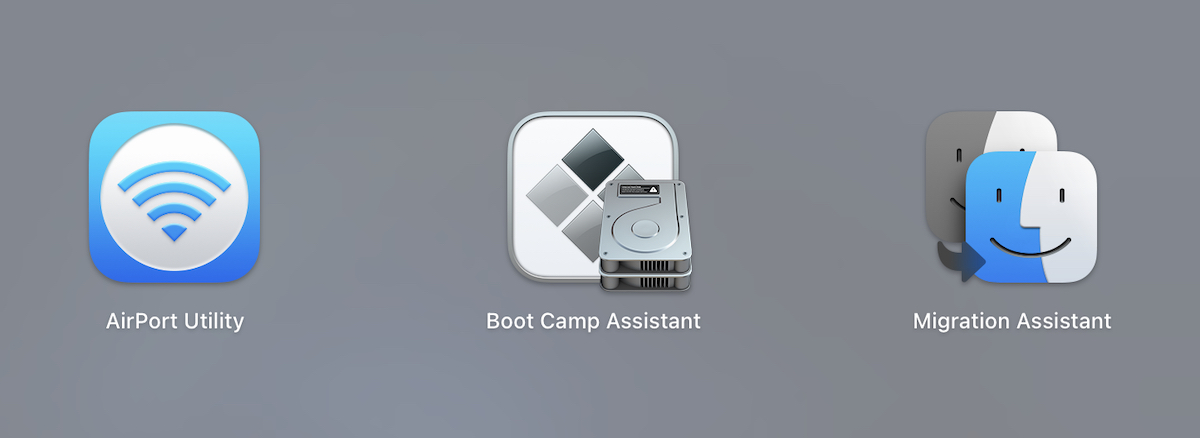
2. Boot Camp 지원의 첫 번째 화면에서 유틸리티 기능에 대한 정보를 받습니다. 마이크로소프트 설치 Windows 맥에서.
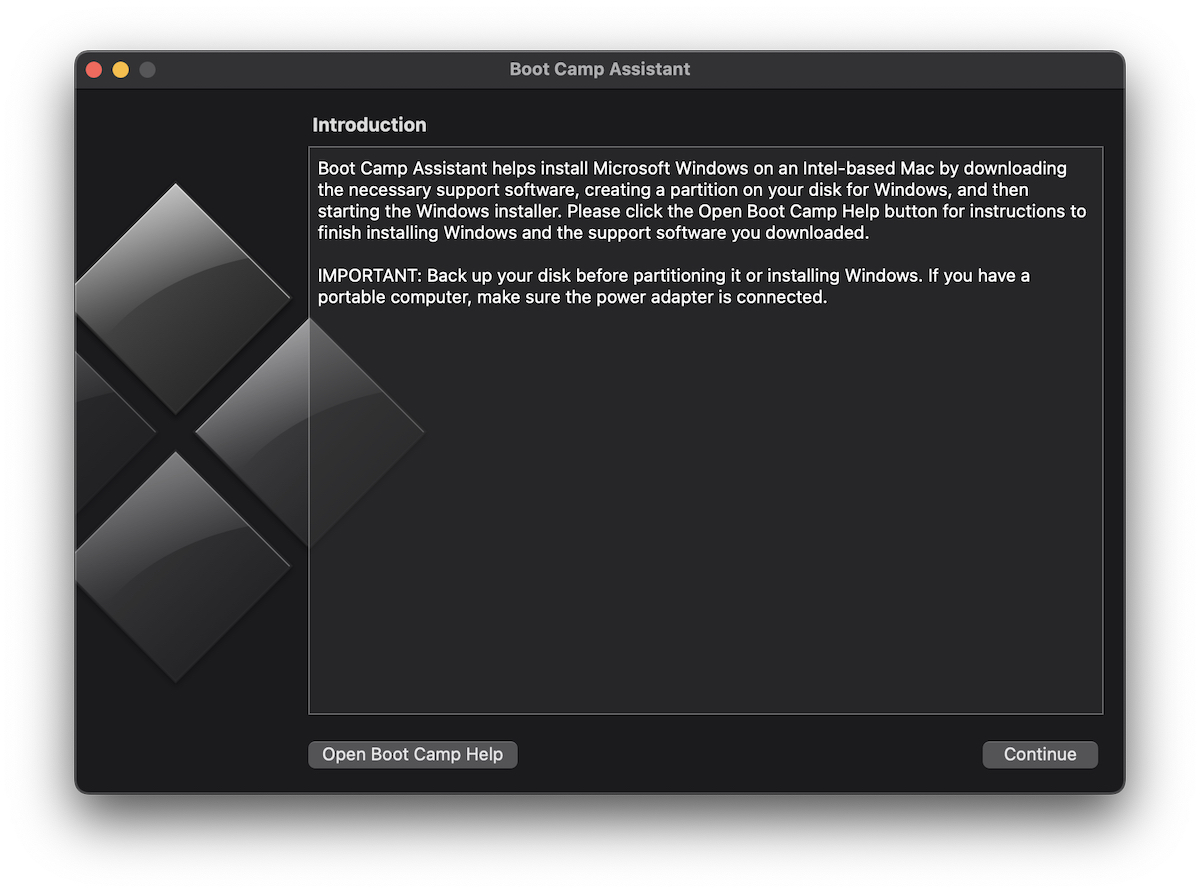
우리는 설치할 생각이 없습니다 Windows Mac에서는 파일의 캐시를 삭제하기 위해서만 iCloud - 캐시 제거 iCloud Files.
3. "계속"을 클릭하면 기적이 일어납니다. 켜진 경우 Mac 운영 체제를 위한 저장 공간이 너무 적습니다. Windows (별도의 파티션이 생성됨) Boot Camp 지원은 다음에서 캐시 파일을 삭제하는 매우 빠른 프로세스를 시작합니다. iCloud.
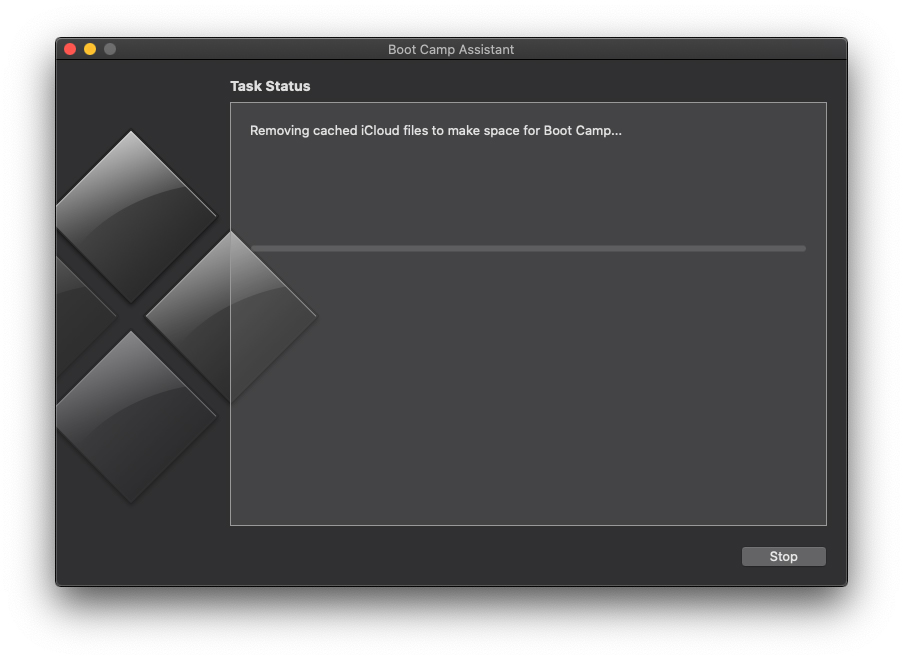
불과 몇 초 만에 약 60GB의 사용 가능에서 물고기에 도달했습니다. 200 기가바이트
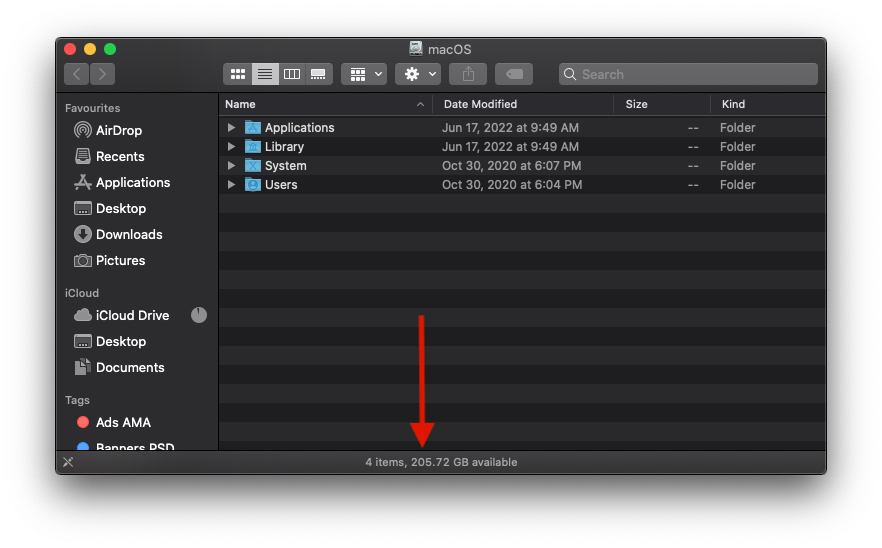
Boot Camp 지원이 "캐시 제거 iCloud files Boot Camp를 위한 공간을 확보하십시오. ”, 계속을 클릭하고 유틸리티를 닫으십시오.